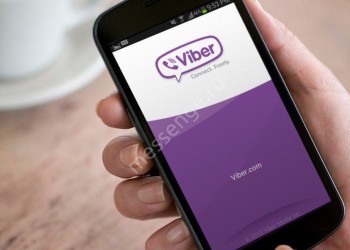Как скачать видео с Вайбера должен знать каждый пользователь – иногда в переписке встречаются действительно нужные файлы! Их необходимо сохранить – для этого нужно знать определенный алгоритм действий, которым мы с радостью поделимся. Расскажем, как быть пользователям смартфонов Андроид или Айфон, а также любителям настольной версии.
На телефоне
Хотите заполнить память устройства клипами, которые присылают друзья или родственники? Если в диалоге появился стоящий контент, требующий сохранения в галерею, необходимо это сделать! Мы поможем разобраться в тонкостях вопроса.
Давайте поговорим о том, как скачать видео с Вайбера на телефон. Речь пойдет об Айфоне – разработчики мессенджера сделали все для вашего удобства – загрузить клип можно в несколько кликов!
- Войдите в мессенджер и откройте нужную беседу в разделе с чатами;
- Отыщите в переписке ролик и откройте его;
- Снизу слева вы увидите значок стрелки – смело тапните;
- Откроется небольшое меню – выберите пункт «Сохранить видео из Вайбера в галерею».
Готово, больше ничего делать не придется – клип автоматически загрузится в приложение «Фото». Есть небольшая хитрость, о которой владельцам Айфонов стоит знать:
- Когда ролик закончит проигрываться, на экране появится несколько кнопок;
- Самая нижняя – иконка «Поделиться» позволяет сохранить видео из Viber;
- Просто нажмите на стрелку и выберите пункт меню «Сохранять в галерею».
Когда вы нажмете на кнопку «Поделиться» появится несколько иконок. Клип можно отправить себе на электронную почту или в другой мессенджер/социальную сеть. Возможности зависят исключительно от количества аккаунтов, подключенных на смартфоне.
Пора поговорить о том, как сохранить видео из Вайбера на телефон Андроид – доступный способ существует! Но сначала необходимо обсудить автозагрузку. Эта опция позволяет автоматически скачать файлы (фото, гиф и ролики) в память смартфона при подключении к определенному типу сетей. Каждый полученный файл, открытый вами, будет автоматически скачан в галерею. Чтобы настроить автозагрузку, нужно:
- Открыть приложение и нажать на кнопку «Еще»;
- Перейти к настройкам и открыть раздел «Мультимедиа»;
- В блоке «Автозагрузка» выбрать нужное значение – мобильный интернет или вай-фай.
Вам не придется думать о том, как сохранить видео с Вайбера на телефон – достаточно просто открыть клип в беседе, чтобы он перенесся в галерею.
Если автозагрузка в Вайбере отключена, можно скачивать каждый ролик отдельно – несложная инструкция ниже:
- Откройте мессенджер и войдите в нужную беседу;
- Найдите видео и тапните по стрелочке рядом с ним;
- Появится небольшое меню – выбираем пункт «Сохранить …».
У вас получилось скачать видео из Вайбера! Открывайте галерею на смартфоне и ищите клип в соответствующей папке.
С мобильными версиями Вайбера разобрались – теперь вы сможете нажатием нескольких кнопок выбрать контент, который можно скачать в память смартфона. Двигаемся дальше – пора обсудить приложение для ноутбуков и ПК.
На компьютере
Скачать видео с Viber на компьютер – проще простого! Если вы предпочитаете работать в десктопной версии, можете наслаждаться всеми функциями и возможностями мессенджера, доступными на мобильном.
Друг скинул классный ролик? Коллега отправил рабочие материалы? Не важно – нам нужно добиться желаемого и скачать клип из приложения на рабочий стол. Давайте поговорим о том, как скинуть видео с Вайбера на компьютер:
- Войдите в мессенджер;
- На панели слева найдите диалог, в котором прячется нужный файл;
- Отыщите ролик в переписке и нажмите на него;
- Как только клип загрузится на полный экран, на верхней панели появятся иконки;
- Найдите стрелку, указывающую вниз, и нажмите на нее;
- Программа запросит разрешение на доступ к рабочему столу – кликните «ОК»;
- Выберите место хранения и дайте файлу название, после чего тапните по кнопке «Скачать».
Готово! Ролик загружен в память компьютера – не забудьте выбрать нужную папку для хранения.
Вы узнали, как скачать видео с Вайбера на компьютер или смартфон Андроид/Айфон. Ответили на все ваши вопросы? Если вы внимательно изучили инструкции, справитесь с поставленной задачей и сможете загрузить клип на телефон или ПК. Удачи!